.jpg)
Excelは基本的な機能を利用するだけでも、日常業務を効率化できる、非常に便利なアプリケーションです。
しかしExcelの機能を上手く活用すれば、より一層業務を効率化でき、生産性を上げることが可能です。
今回の記事では、よくExcelが用いられる
について、ワンランク上の業務効率化を実現する方法を解説します。
※Teamsを活用した業務効率化については以下の記事でも詳しく解説しています。
TeamsアプリListsを活用して社員のスキルを管理・可視化する方法
TeamsアプリListsで「インシデント管理」を効率的に行う方法
一般的な手法でのExcel日報集計における課題は、そもそも工数集計が困難である点です。
Excel日報のフォーマットは一般的に、日々の業務詳細を記述する欄が以下のようになっているケースが多いです。

上図のように、開始・終了時間を一つのセルにまとめて記載すると、何の業務にどれだけ時間がかかったかの集計が困難です。
また日付ごとにExcelブックを作成していると、月単位での日報集計をしようとした場合、それぞれのエクセルを開いてデータを一つのExcelにまとめなければなりません。
このように一般的なExcel日報のフォーマットを用いると、日報集計が非常に困難です。
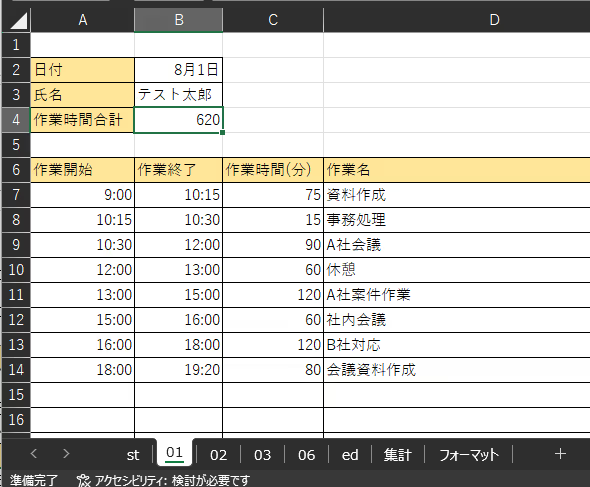
Excelで効率的に日報集計をするポイントは、以下の通りです。
それぞれ詳しく解説します。
開始・終了時刻はセルを分けることで、作業時間の算出が容易となります。
作業の開始・終了時刻を別のセルにすることで、「= 作業終了 - 作業開始」の計算式で作業時間を算出できます。

また、デフォルトでは時刻での表記となっています。作業時間として分かりづらいため「分」での表記に修正しておきましょう。

対象セルを選択して「セルの書式設定」を開き、「表示形式」>「ユーザー設定」>「種類」のテキストに「[mm]」と入力して、「OK」ボタンを押します。
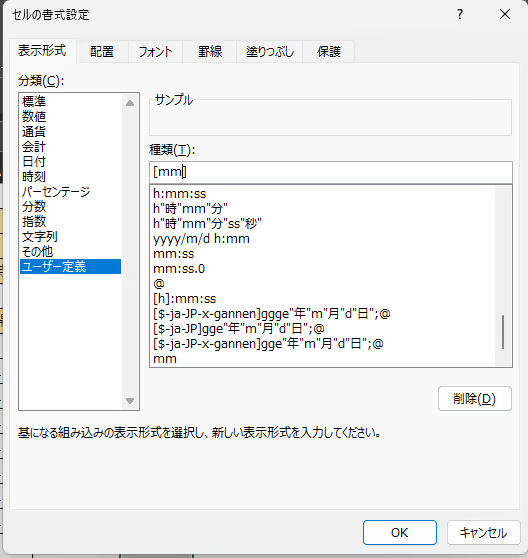
すると、先ほどの計算結果が「分」での表示に変わりました。

こうしておくことで、以下の通り、一日の作業時間累計を算出することも容易となります。
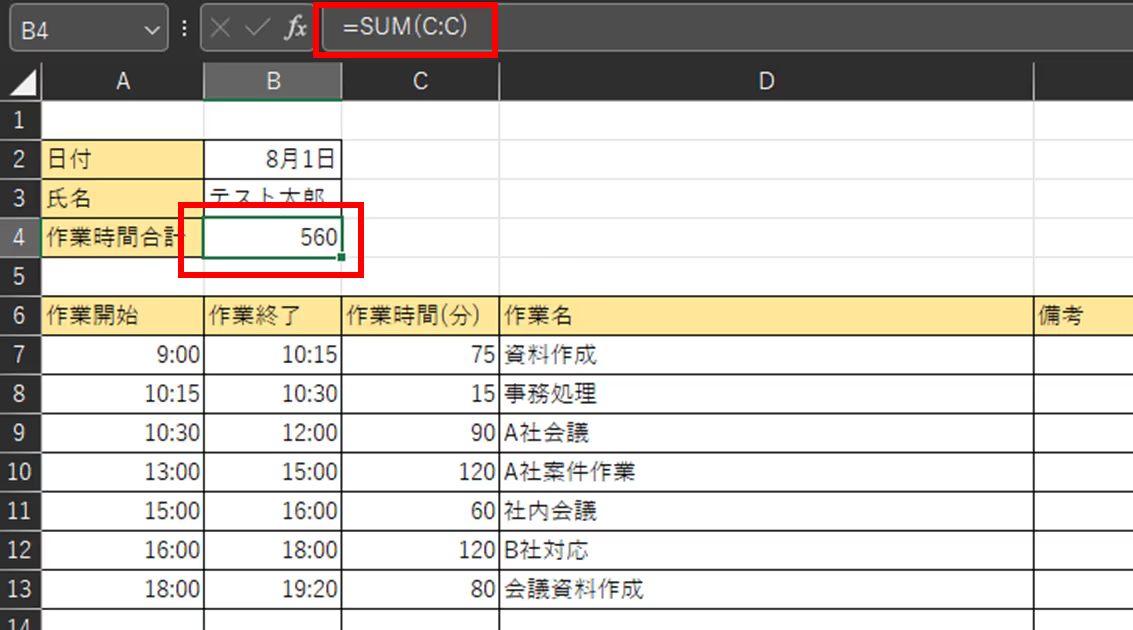
複数日の日報集計をしたい場合は、集計したい単位でExcelブックをまとめるようにしましょう。
例えば、月単位で日報集計をする場合は、日ごとにExcelブックを作成するのではなく、月ごとに作成します。
そしてそのブック内で、日ごとに同一フォーマットの日報のシートを作成すれば、簡単に集計できるようになります。

複数シートの作業時間合計(今回はB4セル)を集計するには、「st」と「ed」という名前のシートを作成し、集計対象のシートをはさみます。
※StartとEndという意味です。名称は何でも構いません。
そして集計用シートを作成し、以下の数式を入力します。
「=SUM(st:ed!B4)」
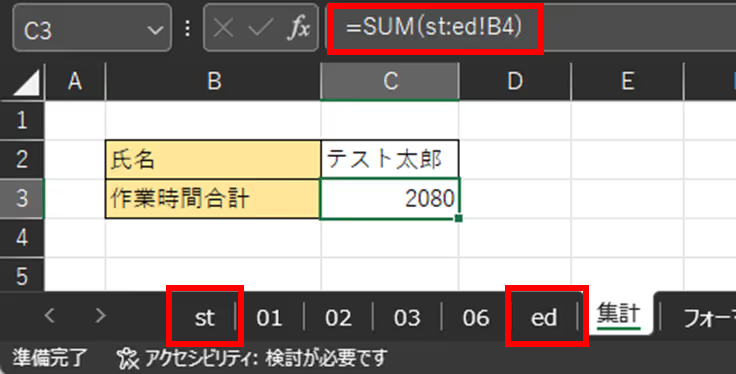
そうすることで、「st」と「ed」シートの間のシートである、「01」~「06」シートの「B4」セルの値が合計されます。
この方法で複数日の日報集計が可能となり、業務効率化が実現できます。

一般的に、Excelタスク・スケジュール管理には、以下のようなレイアウトが用いられることが多いです。
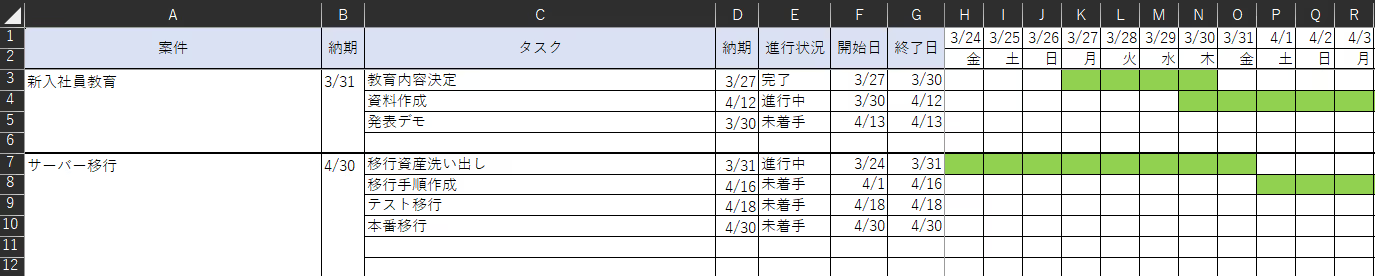
このレイアウトには、以下のような課題があります。
タスクの開始日・終了日について、日付に色を付けて見やすくしようとすると、対象日のセルに色をつける必要があります。
また、進行状況や土日などの休日が、文字列だけだとひと目で状況が判断しづらいため、こちらもそれぞれに色をつけるべきでしょう。
もし、リスケジュールが発生した場合や、進捗状況に変化があった場合は、セルの色付も合わせて変更しなければなりません。
色の変更を忘れてしまうと、記載している内容と色のアンマッチが発生してしまいます。

上記で説明した課題を解決したい場合、「条件付き書式」を活用することで、効率的なタスク・スケジュール管理が可能です。
条件付き書式を活用すれば、
事が可能です。
それぞれの方法を解説します。
開始日・終了日の範囲のセルに自動で色付けをするには、まず色を付けたいセルの範囲を指定します。この際、日付や曜日のヘッダー行は省きます。
そして、「ホーム」タブ>「条件付き書式」>「新しいルール」をクリックします。

「数式を使用して、書式設定するセルを決定」を選択し、数式に以下を入力し、書式で任意の色を選択して「OK」ボタンを押します。
「=AND($F3<=H$1,H$1<=$G3)」
※F3セル:開始日、G3セル:終了日、H1セル:横軸の日付 という前提
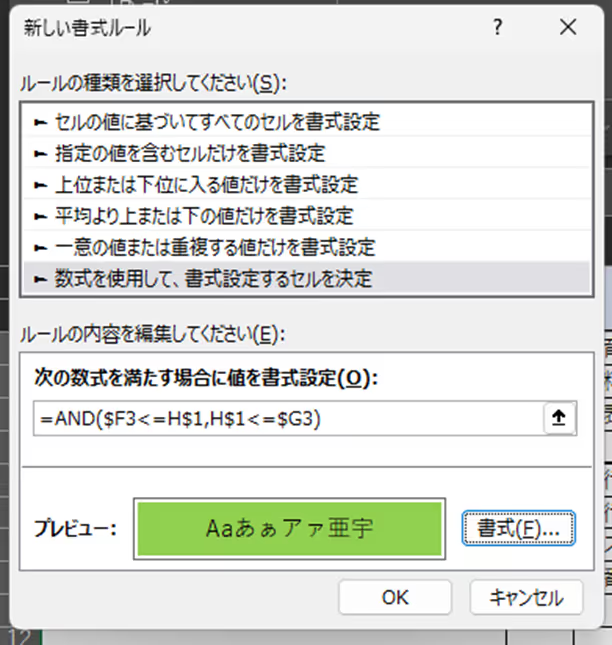
すると、下図のように横軸の日付セルに自動で色がつくようになりました。
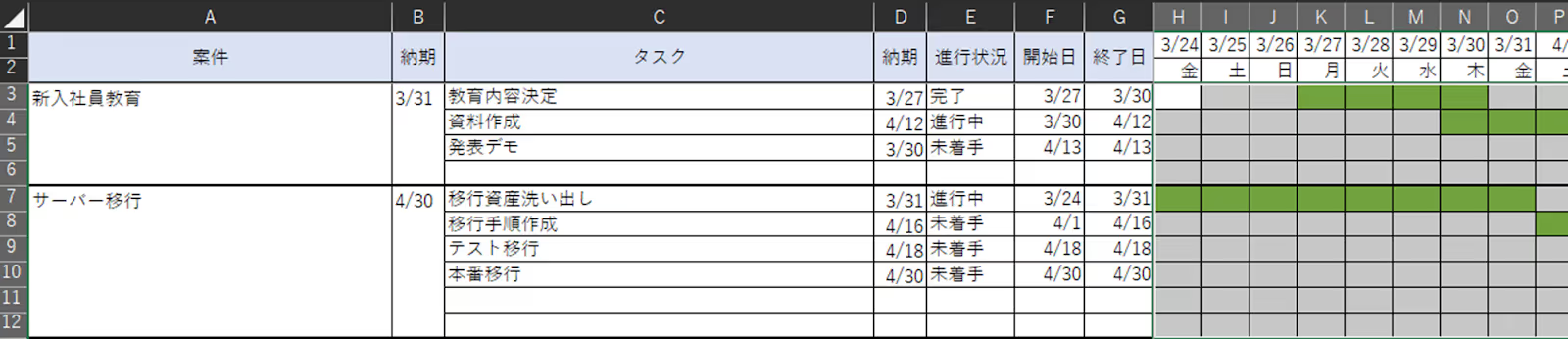
試しに開始日の日付を「3/27」から「3/24」に変更してみます。
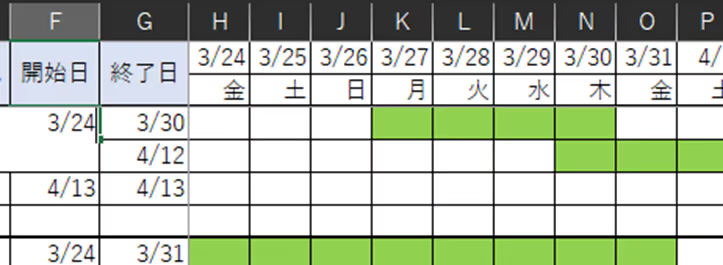
すると対象日が自動で塗りつぶされました。
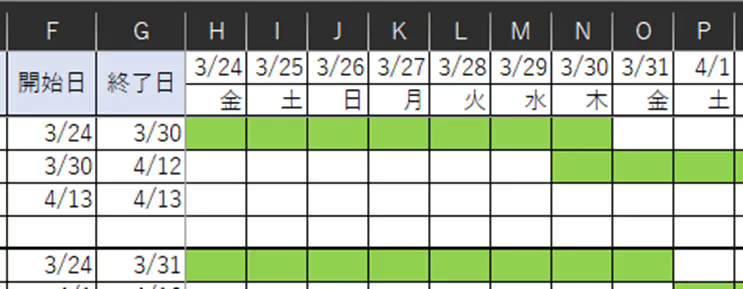
開始日・終了日の範囲のセルに自動で色付けをする方法は以上です。
対象日が土曜・日曜の場合に対象行に自動で色付けをするには、先ほどと同様に色を付けたいセルの範囲を指定し、条件付き書式を開きます。
「数式を使用して、書式設定するセルを決定」を選択し、数式に以下を入力し、書式で任意の色を選択して「OK」ボタンを押します。
すると下図の通り、土曜日と日曜日に自動で色がつきます。

進行状況の文字列によって、対象セルに自動で色付けをするには、対象列を選択して、条件付き書式を使用します。
「指定の値を含むセルだけを書式設定」を選択し、値に「完了」と入力します。そして任意の書式を選択して、「OK」ボタンを押します。
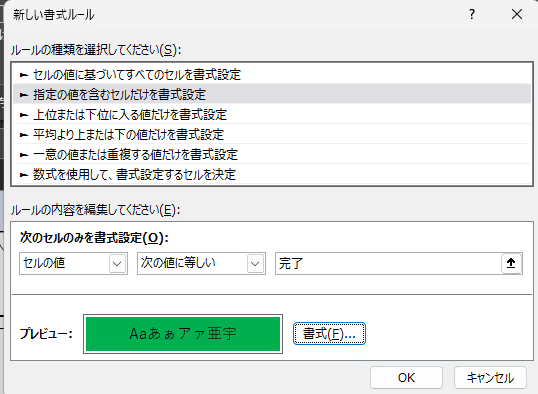
すると、完了という値のセルに、指定した書式が反映されます。
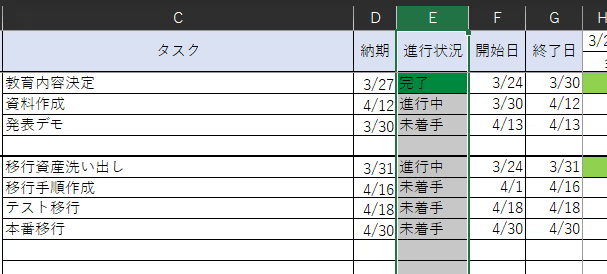
これと同じ操作を、「進行中」や「未着手」の文字列で行うことで、進行状況が一目で判断しやすくなります。
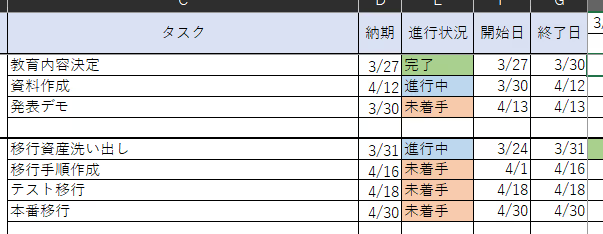
.png)
※researcHR(リサーチャー)は、Teams/Slackに追加するだけでチームの「誰が・何を知っているか」を集約・共有するアプリです。
社内問い合わせ管理は、組織内で同じような問い合わせを受けた際、誰でもスムーズに対応できるようにするため実施されます。
まずは社内問い合わせ管理の際に利用される、一般的なExcelのフォーマットを確認してみましょう。
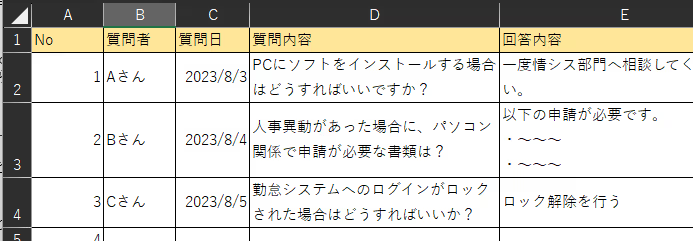
一般的に、Excelでの社内問い合わせ管理では、質問に対する回答を上図のように記載します。
このように一問一答形式のレイアウトだと、記載者によって使用する単語が違うことや、文字列だけのレイアウトだと質問を探しづらいことから、検索性が低いというデメリットがあります。
Excelでの社内問い合わせ管理は、分類をつけるだけで検索性が大幅に向上し、業務効率化が実現できます。
分類をつけることで、対象の問い合わせのジャンルを判断しやすくなります。
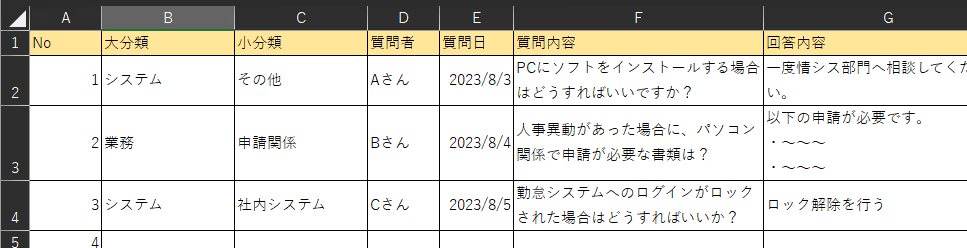
上図のように分類をつけることで、分類でフィルタリングができるようになります。
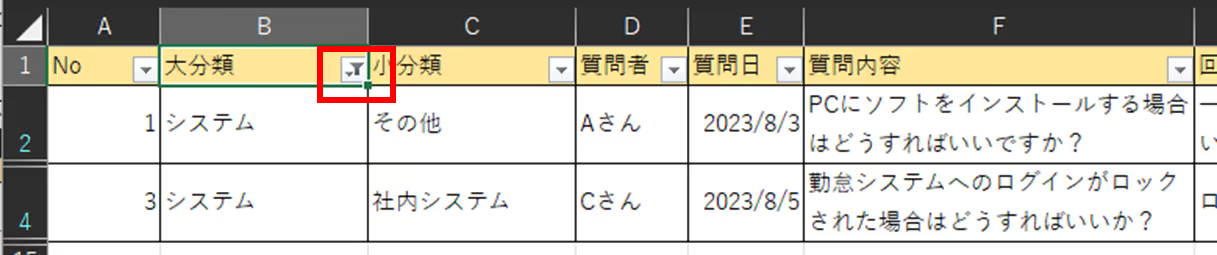
これにより、文章内に多少欲しい文字が入ってなくても、ジャンルで絞り込むことで質問を見つけやすくなります。
※Teamsを活用した業務効率化については以下の記事でも詳しく解説しています。
TeamsアプリListsを活用して社員のスキルを管理・可視化する方法
TeamsアプリListsで「インシデント管理」を効率的に行う方法
Excelでの運用に限界を感じている方はこちらもぜひご覧ください。
本記事はKBE(株)がresearcHR(リサーチャー)を提供する過程で蓄積された、現場の声やノウハウ・事例をもとに作成しております。
【Teamsに追加して使える】
社内ナレッジ共有支援サービス
researcHR(リサーチャー)
AI機能で「仕組み化・自動化」ー 伴走型の支援で設計・定着まで ー

✅ナレッジ共有、属人化の解消
✅社内問い合わせの効率化
✅新人・異動者のフォローアップ
にお困りの際はぜひご相談ください。
また、KBE(株)では、Teamsの運用・利活用コンサルティングを行っております。
企業やチームに最適のTeams運用方法を設計します。初回のご相談無料ですので、ぜひ一度お試しください。








KBE株式会社が、ナレッジ共有TeamsアプリresearcHRを提供する過程で蓄積された、様々な企業のTeamsアプリ活用事例をお伝えします。

KBE株式会社が、ナレッジ共有TeamsアプリresearcHRを提供する過程で蓄積された、様々な企業の「Teamsアプリを活用した日報/週報 運用事例やTIPS」をお伝えします。

KBE株式会社が、ナレッジ共有TeamsアプリresearcHRを提供する過程で蓄積された、様々な企業の「Teamsアプリを活用した新人オンボーディング事例やTIPS」をお伝えします。

KBE株式会社が、ナレッジ共有TeamsアプリresearcHRを提供する過程で蓄積された、様々な企業の「Teamsアプリを活用したMTG/1on1 代替事例やTIPS」をお伝えします。
KBE株式会社では、ナレッジ共有TeamsアプリresearcHRを提供しています。(Microsoft公式ソリューション、日経新聞に掲載)
その過程で蓄積された様々な企業のTeams/Slack運用事例をお伝えします。

researcHRは、Teamsに追加するだけで、
メンバーの「誰が・何を知っているか」を自動で収集し、
回答をAIが自動でポジティブ・ネガティブチェックすることで、自然なデータを算出。
さらに、算出されたデータから「要注視」ポイントをレポートでお渡しします。




“Lorem ipsum dolor sit amet, consectetur adipiscing elit. Suspendisse tincidunt sagittis eros. Quisque quis euismod lorem.”


KBE株式会社が、ナレッジ共有TeamsアプリresearcHRを提供する過程で蓄積された、様々な企業の「Teamsアプリを活用した日報/週報 運用事例やTIPS」をお伝えします。

KBE株式会社が、ナレッジ共有TeamsアプリresearcHRを提供する過程で蓄積された、様々な企業の「Teamsアプリを活用したコミュニケーションの課題解決事例やTIPS」をお伝えします。

KBE株式会社が、ナレッジ共有TeamsアプリresearcHRを提供する過程で蓄積された、様々な企業の「Teamsアプリを活用したMTG/1on1 削減事例やTIPS」をお伝えします。

KBE株式会社が提供する、researcHRの「コンディション 分析・レポート機能」の概要や、実際のケースを基にした分析レポートを資料としてお伝えします。

KBE株式会社が、ナレッジ共有TeamsアプリresearcHRを提供する過程で蓄積された、様々な企業の「Teamsアプリを活用したエンゲージメント可視化・向上の事例やTIPS」をお伝えします。

KBE株式会社が、ナレッジ共有TeamsアプリresearcHRを提供する過程で蓄積された、様々な企業の「Teamsアプリを活用した新人オンボーディング事例やTIPS」をお伝えします。

KBE株式会社が、ナレッジ共有TeamsアプリresearcHRを提供する過程で蓄積された、様々な企業の「Teamsアプリを活用した人事データ『収集』事例やTIPS」をお伝えします。

KBE株式会社が提供する、researcHRの「コンディション 分析・レポート機能」の概要や、実際のケースを基にした分析レポートを資料としてお伝えします。

KBE株式会社が、ナレッジ共有TeamsアプリresearcHRを提供する過程で蓄積された、様々な企業の「Teamsアプリを活用したノウフー(Know Who)の事例やTIPS」をお伝えします。

KBE株式会社が、ナレッジ共有TeamsアプリresearcHRを提供する過程で蓄積された、様々な企業の「Teamsアプリを活用したコンディション把握の事例やTIPS」をお伝えします。

KBE株式会社が、ナレッジ共有TeamsアプリresearcHRを提供する過程で蓄積された、様々な企業の「Teamsアプリを活用した休職・退職の検知事例やTIPS」をお伝えします。

KBE株式会社が提供する、researcHRの「コンディション 分析・レポート機能」の概要や、実際のケースを基にした分析レポートを資料としてお伝えします。

KBE株式会社では、ナレッジ共有TeamsアプリresearcHRを提供しています。
コンサルティングサービスでは、その過程で蓄積された様々な企業のTeams運用事例をお伝えします。

researcHR(リサーチャー)をはじめて知っていただく方に向けて、わかりやすく基本機能や活用シーンをご紹介します。

KBE株式会社が、ナレッジ共有TeamsアプリresearcHRを提供する過程で蓄積された、様々な企業の「Teamsアプリを活用した社内問い合わせの効率化事例やTIPS」をお伝えします。

KBE株式会社が、ナレッジ共有TeamsアプリresearcHRを提供する過程で蓄積された、様々な企業の「Teamsアプリを活用した情報共有の活性化事例やTIPS」をお伝えします。

KBE株式会社が、ナレッジ共有TeamsアプリresearcHRを提供する過程で蓄積された、様々な企業の「Teamsアプリを活用したナレッジ共有文化の定着化事例やTIPS」をお伝えします。

KBE株式会社が、ナレッジ共有TeamsアプリresearcHRを提供する過程で蓄積された、様々な企業の「デジタル・データを起点とした新しいナレッジマネジメント事例」をお伝えします。

KBE株式会社が、ナレッジ共有TeamsアプリresearcHRを提供する過程で蓄積された、様々な企業のTeams使用事例やTIPSをお伝えします。

KBE株式会社が、ナレッジ共有TeamsアプリresearcHRを提供する過程で蓄積された、様々な企業の「デジタル・データを起点とした新しいマネジメント事例」をお伝えします。

KBE株式会社が提供する、researcHRの「コンディション 分析・レポート機能」の概要や、実際のケースを基にした分析レポートを資料としてお伝えします。

KBE株式会社が、ナレッジ共有TeamsアプリresearcHRを提供する過程で蓄積された、様々な企業の「Slackを活用したマネジメント事例」をお伝えします。

KBE株式会社が、ナレッジ共有TeamsアプリresearcHRを提供する過程で蓄積された、様々な企業の「Teamsを活用したマネジメント事例」をお伝えします。

KBE株式会社が提供する、researcHRの「コンディション 分析・レポート機能」の概要や、実際のケースを基にした分析レポートを資料としてお伝えします。

KBE株式会社では、ナレッジ共有TeamsアプリresearcHRを提供しています。
コンサルティングサービスでは、その過程で蓄積された様々な企業のTeams運用事例をお伝えします。

researcHR(リサーチャー)をはじめて知っていただく方に向けて、わかりやすく基本機能や活用シーンをご紹介します。

researcHRをTeams/Slackに追加するだけで、AIがメンバーの状況を収集するため、業務の状況やナレッジが自動で蓄積されます。
既存のナレッジ共有ツールやシステムで、「ログインされない」「データ入力/更新されない」「検索・活用できない」といった悩みを抱える方は、ぜひお問い合わせください。


営業・提案資料を集約
提案作成を効率化・トップラインを向上
従業員数:5,000名以上

顧客やサプライヤーとのメール履歴を蓄積
技術ナレッジの探索を効率化
従業員数:5万名以上

メンター制度における日報として活用
退職防止やナレッジ作成の仕組み化を実現
従業員数:1万名以上

メール/電話での問い合わせ対応を置き換え
類似問い合わせを削減
従業員数:500名以上
✅ナレッジ共有、属人化の解消
✅社内問い合わせの効率化
✅新人・異動者のフォローアップ
にお困りの際はぜひご相談ください。

researcHRをTeams/Slackに追加するだけで、AIがメンバーの状況を収集するため、業務の状況やナレッジが自動で蓄積されます。
既存のナレッジ共有ツールやシステムで、「ログインされない」「データ入力/更新されない」「検索・活用できない」といった悩みを抱える方は、ぜひお問い合わせください。

※KBE株式会社が、ナレッジ共有TeamsアプリresearcHRを提供する過程で蓄積された、
様々な企業のTeams/Slack運用事例をお伝えします。